Hiệu ứng focus trong Photoshop mang lại những hiệu quả nhất định cho hình ảnh. Khi sử dụng hiệu ứng này thì người xem sẽ có ấn tượng mạnh hơn với hình ảnh. Để tạo được hiệu ứng focus trong Photoshop, chúng ta sẽ dùng công cụ Radial Blur trong Photoshop quen thuộc. Bài viết dưới đây sẽ hướng dẫn bạn tạo hiệu ứng focus trong Photoshop.
Hướng dẫn tạo hiệu ứng focus trong Photoshop
Bước 1:
Trước hết bạn tải hình ảnh lên Photoshop như bình thường. Tai khu vực layer, chúng ta nhấn chuột phải vào ảnh rồi chọn Duplicate Layer… để nhân đôi hình ảnh này.
Chúng ta sẽ chỉnh sửa tạo ảnh copy này để tránh làm hỏng ảnh gốc.
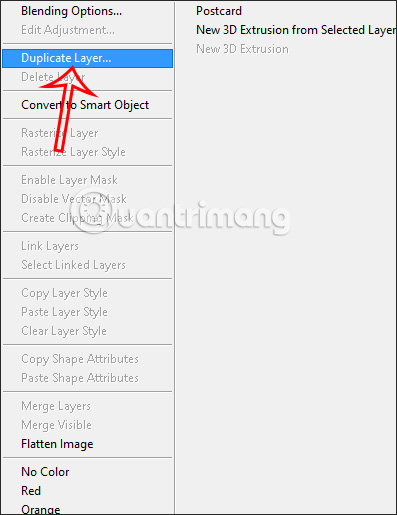
Bước 2:
Tiếp đến nhìn vào cạnh trái màn hình bạn nhấn vào công cụ Quick Selection Tool như hình dưới đây.
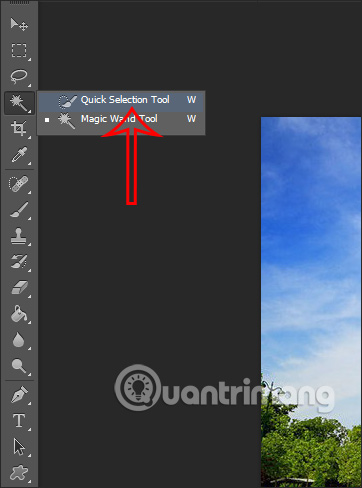
Bước 3:
Chúng ta sẽ tiến hành bao quanh chủ thể muốn sử dụng hiệu ứng focus. Bạn dùng + để chọn vùng và - để loại bỏ vùng đã chọn sai.

Khi đã khoanh vùng xong thì bạn nhấn tổ hợp phím Ctrl + J để tách vùng ảnh đã chọn thành 1 layer riêng biệt.
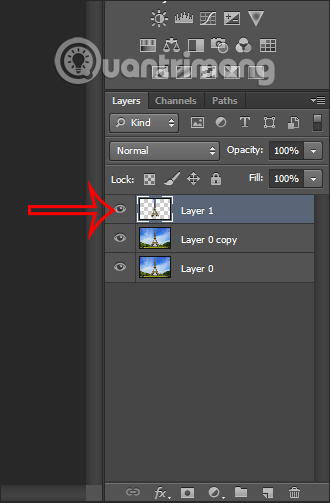
Bước 4:
Nhấn vào layer tách đó rồi nhấn Filter > Blur > Radial Blur.
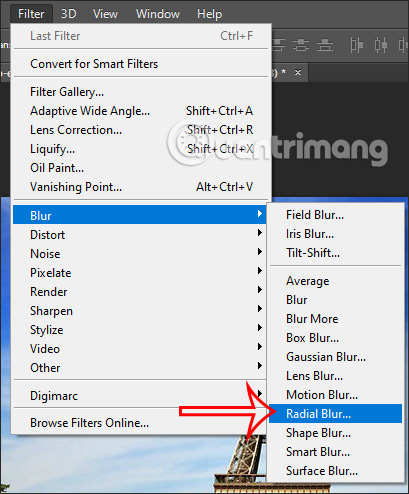
Lúc này hiển thị giao diện điều chỉnh hiệu ứng. Tại đây người dùng sẽ tiến hành điều chỉnh các thông số như dưới đây.
- Amount: Mức độ mờ tùy vào người chỉnh ảnh là bạn.
- Blur Method: Zoom
- Quality: Good
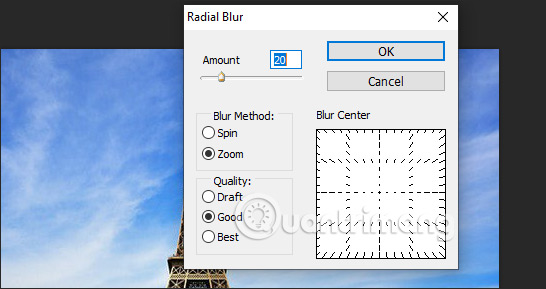
Sau đó chúng ta tiến hành điều chỉnh trung tâm của chế độ phóng to tùy vào chủ thể của từng ảnh. Cuối cùng nhấn OK để áp dụng hiệu ứng cho hình ảnh.
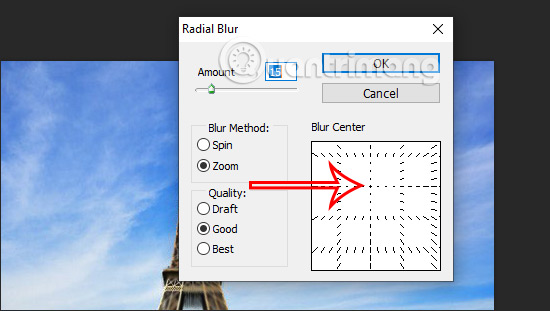
Nếu chưa ưng ý thì mở lại giao diện Radial Blur để chỉnh sửa lại.
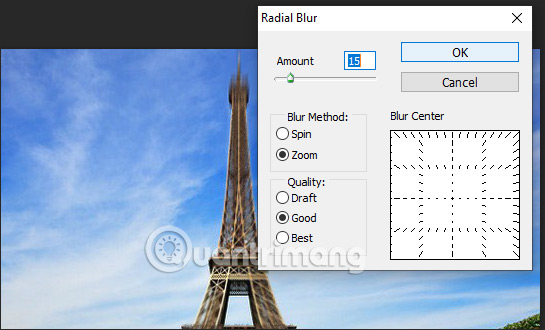
 Công nghệ
Công nghệ  AI
AI  Windows
Windows  iPhone
iPhone  Android
Android  Học IT
Học IT  Download
Download  Tiện ích
Tiện ích  Khoa học
Khoa học  Game
Game  Làng CN
Làng CN  Ứng dụng
Ứng dụng 


















 Linux
Linux  Đồng hồ thông minh
Đồng hồ thông minh  macOS
macOS  Chụp ảnh - Quay phim
Chụp ảnh - Quay phim  Thủ thuật SEO
Thủ thuật SEO  Phần cứng
Phần cứng  Kiến thức cơ bản
Kiến thức cơ bản  Lập trình
Lập trình  Dịch vụ công trực tuyến
Dịch vụ công trực tuyến  Dịch vụ nhà mạng
Dịch vụ nhà mạng  Quiz công nghệ
Quiz công nghệ  Microsoft Word 2016
Microsoft Word 2016  Microsoft Word 2013
Microsoft Word 2013  Microsoft Word 2007
Microsoft Word 2007  Microsoft Excel 2019
Microsoft Excel 2019  Microsoft Excel 2016
Microsoft Excel 2016  Microsoft PowerPoint 2019
Microsoft PowerPoint 2019  Google Sheets
Google Sheets  Học Photoshop
Học Photoshop  Lập trình Scratch
Lập trình Scratch  Bootstrap
Bootstrap  Năng suất
Năng suất  Game - Trò chơi
Game - Trò chơi  Hệ thống
Hệ thống  Thiết kế & Đồ họa
Thiết kế & Đồ họa  Internet
Internet  Bảo mật, Antivirus
Bảo mật, Antivirus  Doanh nghiệp
Doanh nghiệp  Ảnh & Video
Ảnh & Video  Giải trí & Âm nhạc
Giải trí & Âm nhạc  Mạng xã hội
Mạng xã hội  Lập trình
Lập trình  Giáo dục - Học tập
Giáo dục - Học tập  Lối sống
Lối sống  Tài chính & Mua sắm
Tài chính & Mua sắm  AI Trí tuệ nhân tạo
AI Trí tuệ nhân tạo  ChatGPT
ChatGPT  Gemini
Gemini  Điện máy
Điện máy  Tivi
Tivi  Tủ lạnh
Tủ lạnh  Điều hòa
Điều hòa  Máy giặt
Máy giặt  Cuộc sống
Cuộc sống  TOP
TOP  Kỹ năng
Kỹ năng  Món ngon mỗi ngày
Món ngon mỗi ngày  Nuôi dạy con
Nuôi dạy con  Mẹo vặt
Mẹo vặt  Phim ảnh, Truyện
Phim ảnh, Truyện  Làm đẹp
Làm đẹp  DIY - Handmade
DIY - Handmade  Du lịch
Du lịch  Quà tặng
Quà tặng  Giải trí
Giải trí  Là gì?
Là gì?  Nhà đẹp
Nhà đẹp  Giáng sinh - Noel
Giáng sinh - Noel  Hướng dẫn
Hướng dẫn  Ô tô, Xe máy
Ô tô, Xe máy  Tấn công mạng
Tấn công mạng  Chuyện công nghệ
Chuyện công nghệ  Công nghệ mới
Công nghệ mới  Trí tuệ Thiên tài
Trí tuệ Thiên tài